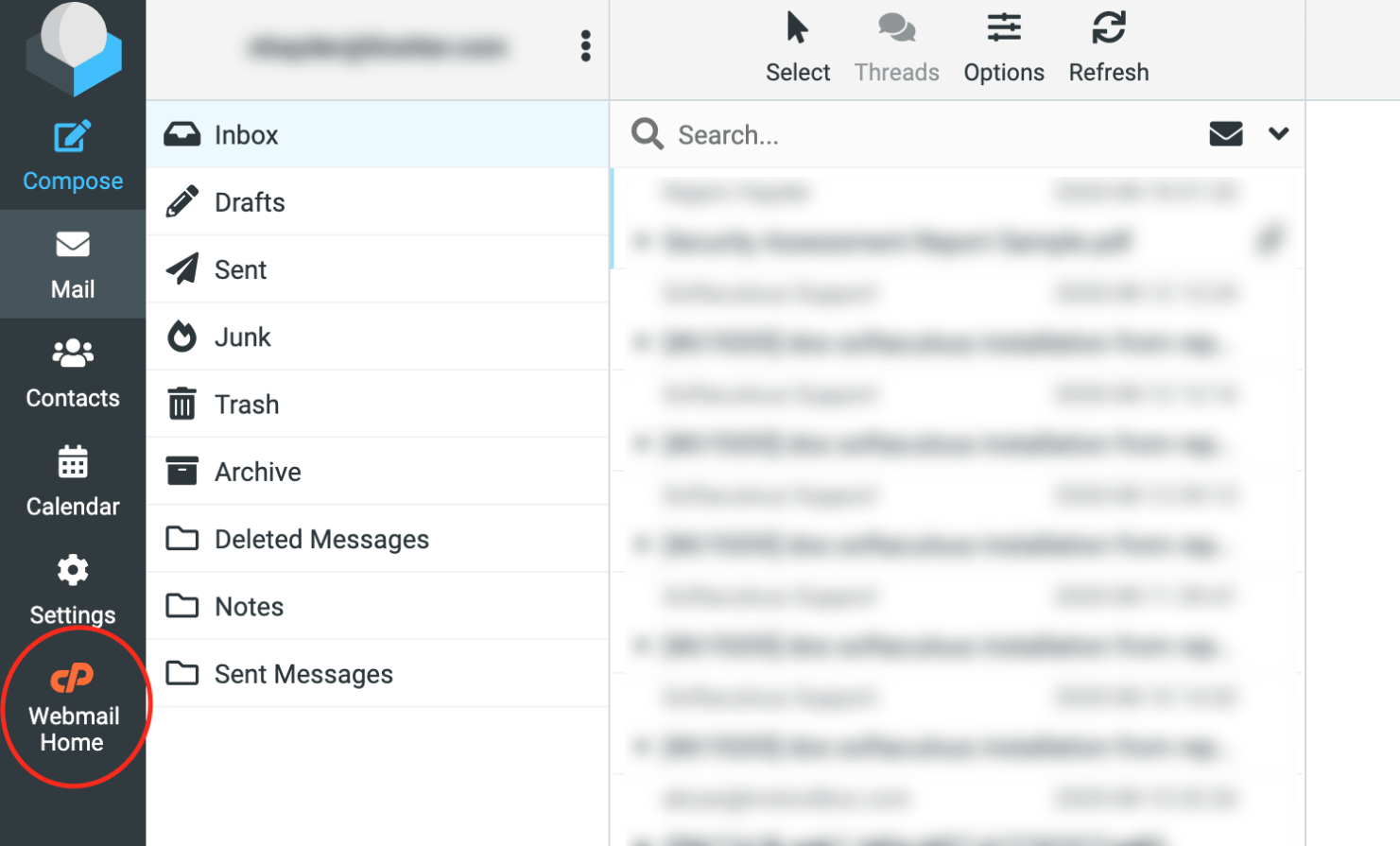
قبل الإستمرار بقراءة المقال يجب توفير مايلي
إنشاء حساب إيميل على منصة لينكستر -
١- من جهاز كمبيوترك قم بزيارة بوابة لينكستر للبريد الالكتروني عن طريق توجيه متصفك لهذا الرابط
https://webmail.linxtter.com
٢- سجل دخول لحساب الايميل المطلوب عن طريق تعبئة النموذج بعنوان الإيميل وكلمة السر المناسبة
ملاحظة : حرصاً منا على سلامة ايميلاتك وتطبيقاً لمعايير السلامة المتخصصة بالأمن السبراني، سيقوم لينكسر بالسماح لك ب١٥ محاولة للدخول الى حسابك، وفي حال فشلكم بتسجيل الدخول بالبيانات الصيحه؟ سيقوم لينكستر بقفل الحساب لمد ١٥ دقيقة ولن تتمكن من الدخول للحساب مرة أخرى حتى انتهاء فترة الحظر، وفي حال فشلكم المستمر بالدخول للحساب بالبيانات الصحيحة سيقوم لينكستر بحجب هذه البوابة بشكل كامل
يرجى التواصل مع فريق الدعم الفني لرفع الحظر عن حسابك
٣- بعد الدخول لحسابك يحب عليك التوجة لصفحة إعدادات الإيميل؟ وهنا قد تواجة حالتين مختلفتين حسب الإعدادات الحالية لحسابك
الحالة الاولى : عند دخولك المباشر لمتصفح الإيميل مثل راوند كيوب قم بالضغط على ايقونة ويب ميل كما هو موضح بالأسفل للتوجة لصفحة إعدادات الإيميل
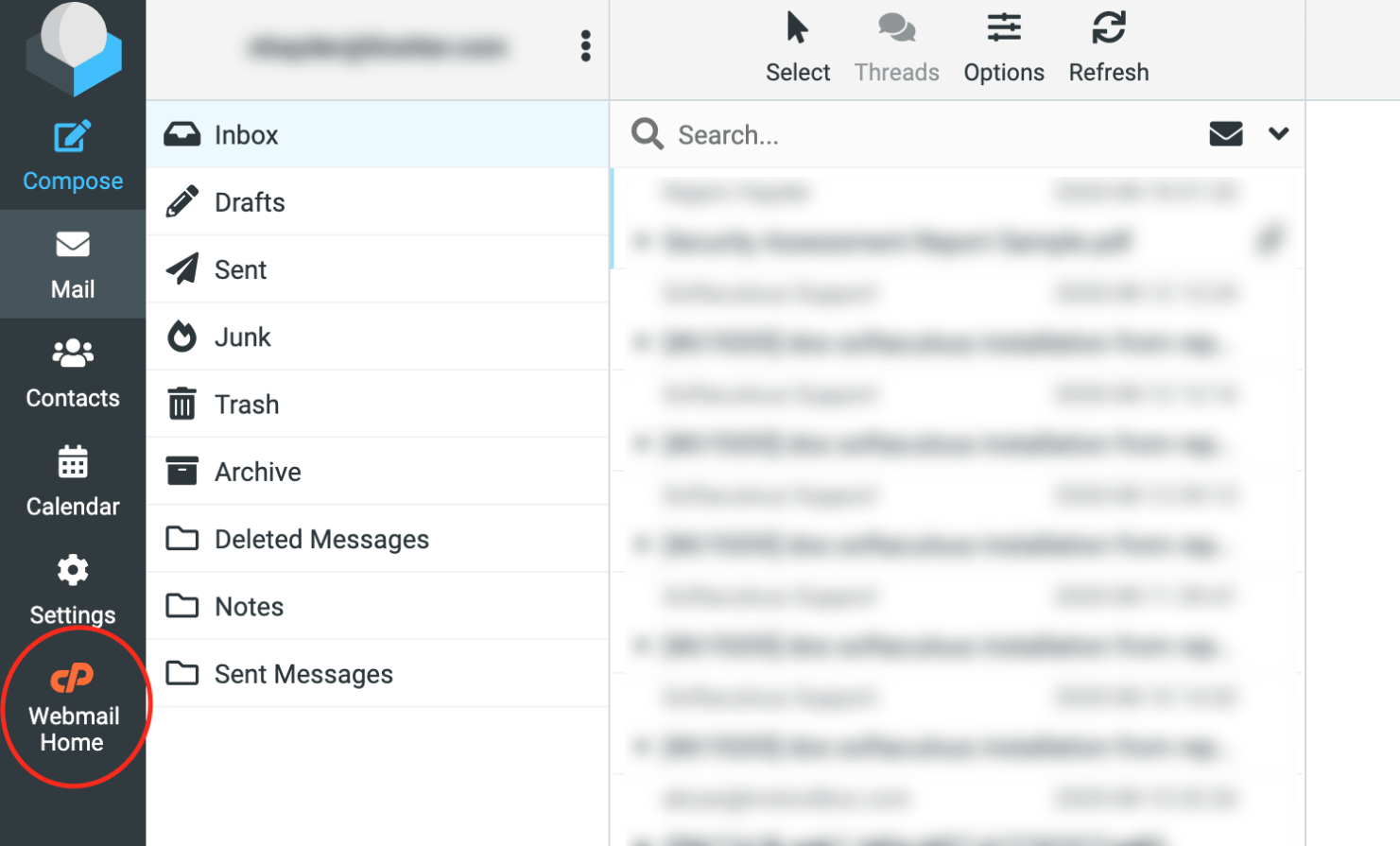
الحالة الثانيه : عند دخولك المباشر لصفحة ويب ميل الرئيسية كما هي موضحية في الأسفل، فأنت في المكان المناسب ويمكنك الآن الإنتقال للبند رقم ٤

٤- حرك عجلة الماوس لإظهاز أسفل الصفحة، ستجد خيار إعداد إيميل العميل، إنقر على هذه الأيقونة لفتح صفحة إعدادات الإيميل المطلوب
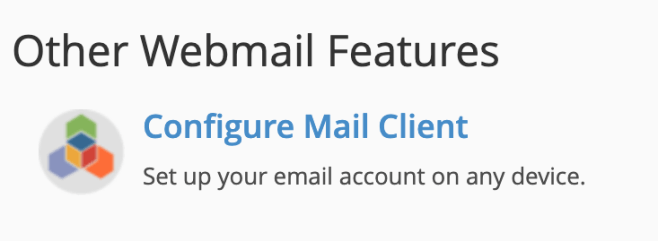
٥- عند فتح الصفحة بشكل كامل ستظهر روابط تنصيب الإيميل الأوتوماتيكي قم بالضغط على الرابط المناسب لنظام تشغيل أبل لتنزيل ملف الإعداد الأوتوماتيكي، عند إنتهاء التنزيل قم بالنقر على الملف لبدء عملية اعداد الإيميل بشكل أوتوماتيكي
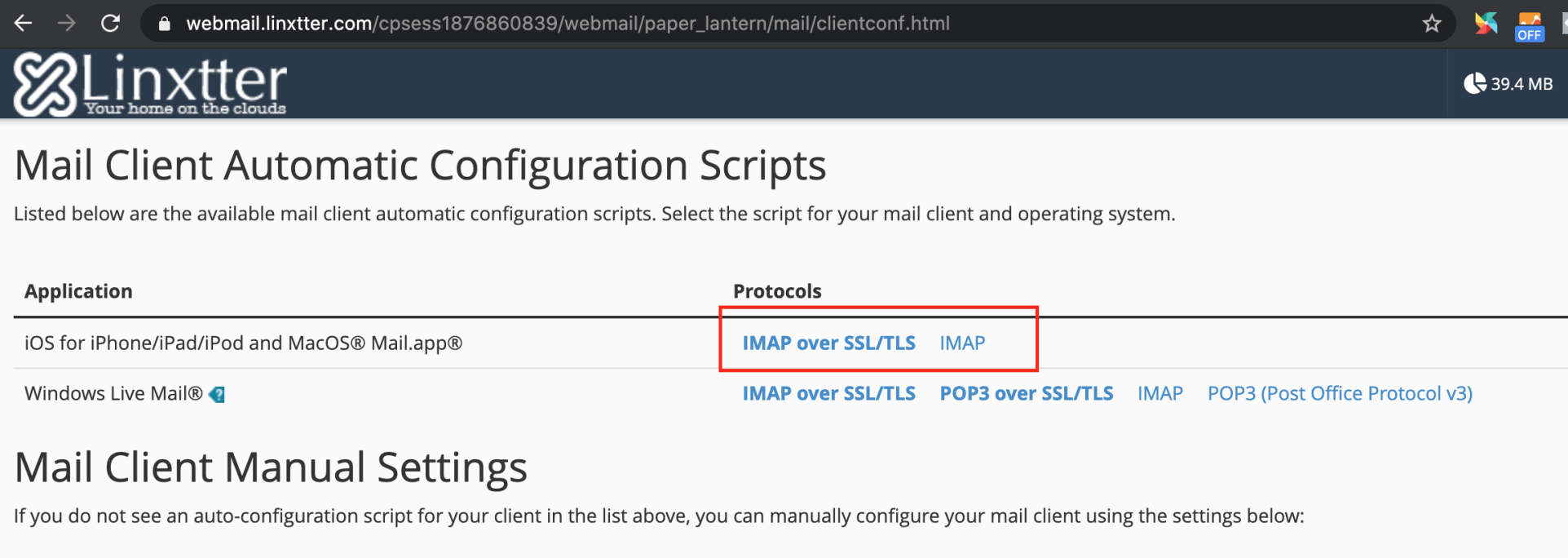
ملاحظة : هناك خيارات متعددة لملف الإعداد التلقائي فأي من هذه الخيارات مناسب لإيميلاتي؟
IMAP over SSL/TLS -
هذا هو الخيار الأفضل لمعظم عملاء لينكستر، يمكنك الحصول على شهادات آمن مجانية لإيميلك. لذالك يرجى التواصل مع فريق دعم العملاء لتنصيب شهادتك المجانية في حال عدم توفرها على حسابك
IMAP -
يمكنك إستخدام هذا الخيار في حال عدم توفر شهادة آمن اس اس ال على حسابك
قبل الإستمرار بقراءة المقال يجب توفير مايلي
إنشاء حساب إيميل على منصة لينكستر -
الحصول على بيانات إعداد الإيميل الخاص بك على مخدم لينكستر -
١- من جهاز الماك الخاص بك اضغط على ايقونة آبل/تفصيلات النظام/حسابات الإنترنت ومن ثم اضغط على خيار إضافة حساب آخر في القائمة العلوية
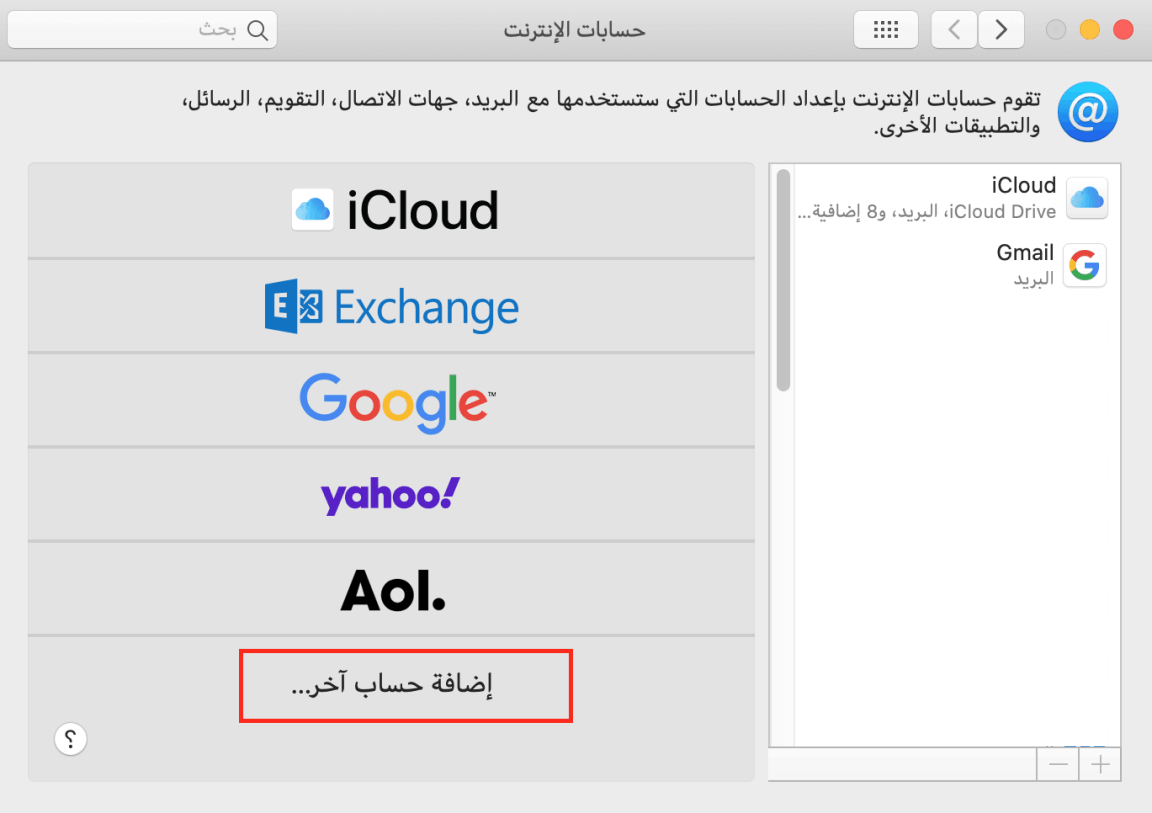
٢- اضغط على خيار حساب البريد لإضافة حساب إيميل جديد
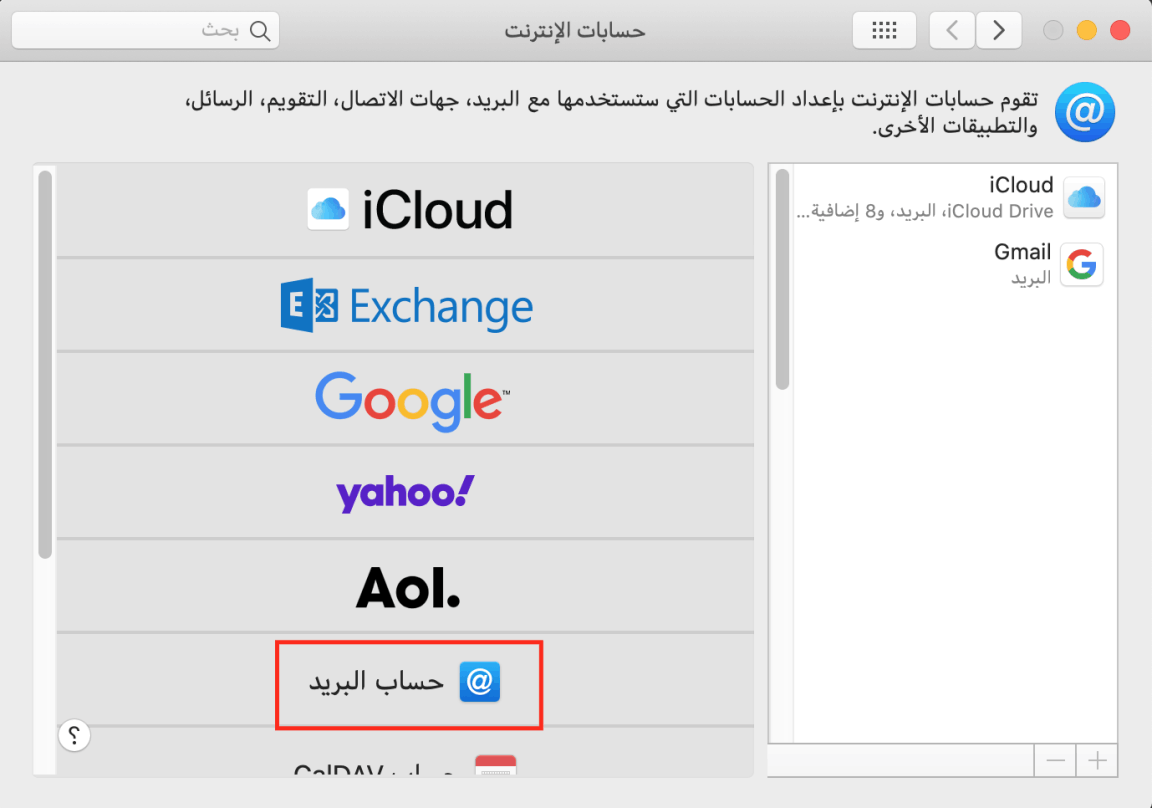
٣- قم بتعبئة المعلومات المطلوبة ومن ثم اضغط على زر تسجيل دخول عند الإنتهاء
ملاحظة : حرصاً منا على سلامة ايميلاتك وتطبيقاً لمعايير السلامة المتخصصة بالأمن السبراني، سيقوم لينكسر بالسماح لك ب١٥ محاولة للدخول الى حسابك، وفي حال فشلكم بتسجيل الدخول بالبيانات الصيحه؟ سيقوم لينكستر بقفل الحساب لمد ١٥ دقيقة ولن تتمكن من الدخول للحساب مرة أخرى حتى انتهاء فترة الحظر، وفي حال فشلكم المستمر بالدخول للحساب بالبيانات الصحيحة سيقوم لينكستر بحجب هذه البوابة بشكل كامل
يرجى التواصل مع فريق الدعم الفني لرفع الحظر عن حسابك
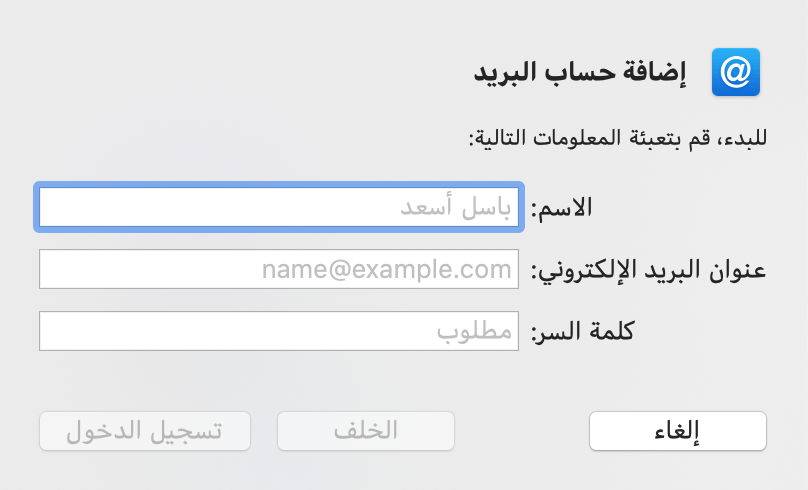
٤- في حال عدم تمكنك من الدخول للحساب، سيتم طلب إعدادات إضافية، يمكنك الحصول على هذه البيانات من بوابة لينكستر للبريد الإلكتروني، يرجى قراءة مقال كيفية الحصول على بيانات إعداد الإيميل الخاص بك على مخدم لينكستر وتنفيذ المراحل المطلوبة لتتمكن من ملئ البيانات بشكل صحيص، عند الإنتهاء قم بالضفط على زر تسجيل الدخول
ملاحظة هامة جداً : يرجى التأكد من عدم وجود مسافات بيضاء اثناء اضافة البيانات في الاسفل على هاتفك وإلا لن تتمكن من ربط هاتفك مع مخدم لينكستر، لتجنب هذه المشكلة يمكنك كتابة البيانات في الاسفل بدلاً من ان تقوم بنسخها ولصقها على كمبيوترك
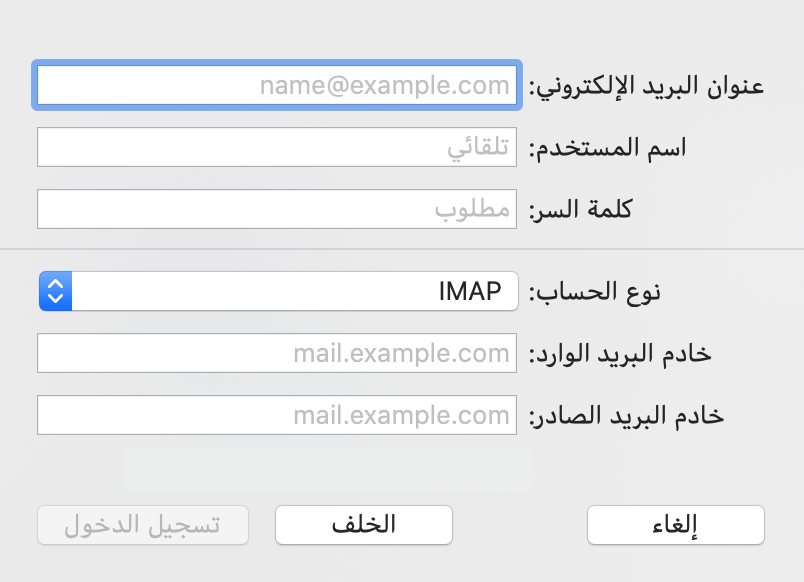
شروحات
اي ماب : تتميز هذه البوابة بإمكانية تصفح الإيميل بدون الحاجة لنقل الإيميل من المخدم إلى الجهاز المحمول حيث يُبقي أي ماب على جميع الإيميلات على المخدم لتتمكن من تصفح الإيميل من أجهزه متعدده بنفس الوقت
بوب ٣ : على عكس أي ماب تتميز البوابة بوب٣ بإمكانية تنزيل جميع الإيميلات من المخدم إلى الجهاز المحمول أو سطح المكتب عندها لن تتمكن من قراءة إيميلاتك من آي جهاز أخر لعدم توفر الإيميلات على المخدم. تستخدم هذه التقنية لأرشفة إيميلاتك على وسائط تخزين مثل ذواكر فلاش اواقراص تخزيت خارجية بهدف تحرير وتفريغ مساحة إستضافة الايميلات على المخدم
: عنوان لبريد الإلكتروني -
عنوان البريد الالكتروني الذي تريد إضافته
[email protected]
بإيميلك الجديد [email protected] يجب استبدال
: اسم المستخدم -
يقصد به اسم صاحب الايميل الذي سيظهر على جهاز مستلم الإيميل
: كلمة السر -
هي كلمة سر الإيميل الجديد الذي تحاول إضافتة
اختر أي ماب لحسابك الجديد -
: خادم البريد الوارد -
mail.example.com
بدومينك الخاص example.com يجب استبدال
: خادم البريد الصادر -
mail.example.com
بدومينك الخاص example.com يجب استبدال